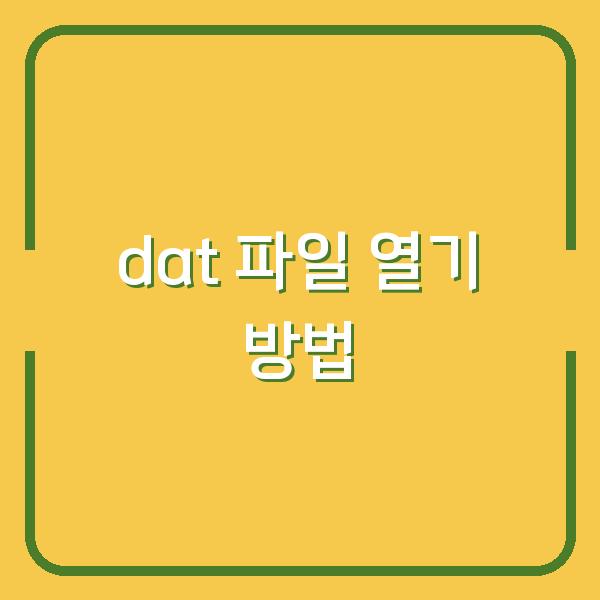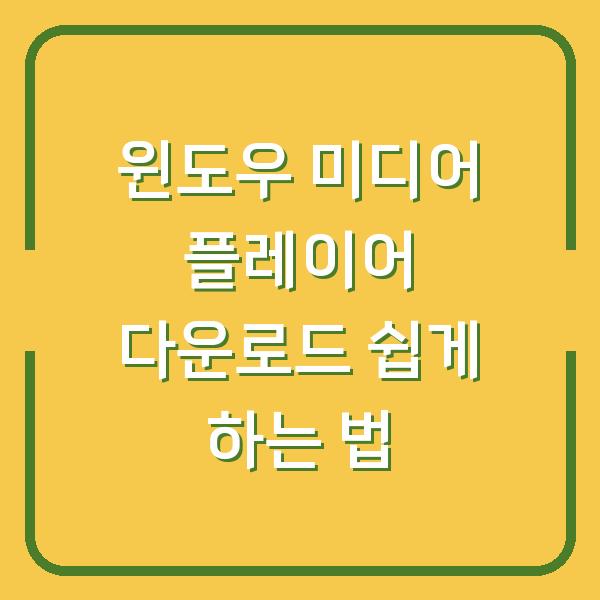CD 음악 변환의 필요성
현재 우리는 디지털 시대에 살고 있으며, 다양한 멀티미디어 자료가 우리 일상에 깊숙이 자리 잡고 있습니다. 특히 교육과 학습 자료 제작에 있어서도 멀티미디어 콘텐츠의 활용이 점점 더 중요해지고 있습니다.
그중에서도 음악은 학습 자료를 더욱 풍부하고 흥미롭게 만드는 요소 중 하나입니다. 하지만, 구입한 음악 CD에 저장된 파일 형식이 CDA로 되어 있어 이를 직접 활용하기 어려운 경우가 많습니다.
CDA 파일은 CD 오디오 트랙을 나타내며, 일반적인 파일 형식과는 다르기 때문에 재생이나 복사가 제한적입니다. 이러한 문제를 해결하기 위해 CD 음악 파일을 MP3로 변환하는 방법을 알아보겠습니다.
변환을 통해 MP3 형식으로 음악을 저장하면, 다양한 기기에서 재생할 수 있고, 필요에 따라 개인적으로 활용할 수 있습니다. 하지만 변환 과정에서 저작권 문제도 생각해야 합니다.
변환된 MP3 파일을 공유하거나 배포하는 경우 저작권 침해에 해당할 수 있으니 주의가 필요합니다.
| 구분 | CDA 파일 | MP3 파일 |
|---|---|---|
| 파일 형식 | CD 오디오 트랙 | 일반적인 오디오 파일 |
| 재생 장치 | CD 플레이어 | 거의 모든 디지털 기기 |
| 파일 크기 | 상대적으로 크기가 클 수 있음 | 상대적으로 작고 효율적 |
| 사용 용도 | CD에서만 재생 가능 | 다양한 플랫폼에서 사용 가능 |
저작권 관련 사항
CD 음악을 MP3로 변환하기 전에 알아야 할 가장 중요한 점 중 하나는 저작권 관련 사항입니다. 2009년에 개정된 저작권법에 따르면, 모든 음악 저작물에는 저작권이 있으며, 이를 위반할 경우 법적인 문제가 발생할 수 있습니다.
변환된 MP3 파일이 저작권 침해에 해당하는 경우는 다음과 같습니다.
-
원 저작자의 동의 없이 변환된 경우: 구매한 CD의 CDA 파일을 MP3로 변환하는 것은 원 저작물을 2차 저작물로 가공하는 행위로 간주됩니다. 따라서, 원 저작자에게 허가를 받지 않은 상태에서 변환하는 것은 불법입니다.
-
변환 후 공유하는 경우: 개인적으로 변환하여 사용하는 것은 허용되지만, 이를 다른 사람과 공유하거나 블로그, 카페 등에 업로드하는 것은 저작권 침해에 해당합니다. 따라서, 사적인 용도로만 사용하는 것이 가장 안전합니다.
-
학교 교육 목적의 이용: 특별법에 따라 설립된 학교 및 교육 기관에서는 수업 목적에 맞게 저작물을 일정 부분 복제하거나 배포할 수 있지만, 이는 특정한 조건에 해당하므로 일반 개인에게는 적용되지 않습니다.
| 저작권 관련 사항 | 내용 |
|---|---|
| 원 저작자 동의 | 원 저작자의 허가 없이 2차 저작물 생성 금지 |
| 개인적 이용 | 개인적으로 변환하여 사용하는 것은 가능하지만, 공유는 금지 |
| 교육 목적 이용 | 학교 및 교육 기관은 특정 조건 하에 저작물 복제 및 배포 가능 |
CDA를 MP3로 변환하는 방법
이제 본격적으로 CD의 CDA 파일을 MP3로 변환하는 방법을 알아보겠습니다. Windows 운영체제를 사용하고 계신다면, 기본적으로 설치되어 있는 Windows Media Player를 이용하여 간편하게 변환할 수 있습니다.
아래의 단계별 설명을 참고하시기 바랍니다.
1. Windows Media Player 실행
먼저, CD를 컴퓨터에 넣고 Windows Media Player를 실행합니다. 이 프로그램은 기본적으로 모든 Windows 운영체제에 내장되어 있으며, 매우 직관적인 사용자 인터페이스를 제공합니다.
2. 옵션 설정
- 구성 메뉴 클릭: Windows Media Player 상단 메뉴 중 ‘구성’ 버튼을 클릭합니다.
- 옵션 선택: 드롭다운 메뉴에서 ‘옵션’을 선택합니다.
3. 음악 복사 탭
- 음악 복사 탭 선택: ‘옵션’ 창이 열리면 ‘음악 복사’ 탭으로 이동합니다.
- 저장 경로 지정: ‘다음 위치로 음악 복사’ 항목에서 변환된 MP3 파일이 저장될 경로를 지정합니다. 이 경로는 나중에 쉽게 찾을 수 있는 폴더로 설정하는 것이 좋습니다.
4. 복사 설정 변경
- 형식 변경: ‘복사 설정’에서 형식을 ‘Windows Media 오디오’에서 MP3로 변경합니다.
- 오디오 음질 설정: 음질은 128-320kbps 사이에서 선택할 수 있습니다. 일반적으로 192kbps나 256kbps가 좋은 음질과 파일 크기 비율을 제공합니다.
5. 변환 시작
- CD 복사 클릭: 모든 설정이 완료되면, 변환할 파일을 선택하고 ‘CD 복사’ 버튼을 클릭합니다. 이때, CD에 있는 CDA 파일이 MP3 파일로 변환되어 지정한 폴더에 저장됩니다.
6. 변환 후 확인
변환이 완료되면, 지정한 폴더에서 MP3 파일을 확인하고 재생해 보시기 바랍니다. 변환 과정은 일반적으로 5분 이내에 완료됩니다.
| 단계 | 설명 |
|---|---|
| CD 삽입 | CD를 컴퓨터에 삽입하고 Windows Media Player 실행 |
| 옵션 설정 | ‘구성’ -> ‘옵션’ 클릭하여 설정 변경 |
| 음악 복사 탭 선택 | ‘음악 복사’ 탭에서 저장 경로 및 형식 설정 |
| 음질 설정 | 음질을 128-320kbps 중에서 선택 |
| CD 복사 시작 | ‘CD 복사’ 버튼 클릭하여 변환 시작 |
| 변환 완료 후 확인 | 지정한 폴더에서 MP3 파일 확인 및 재생 |
변환 후 활용 방법
MP3 파일로 변환한 음악은 이제 다양한 장치에서 재생할 수 있습니다. 스마트폰, MP3 플레이어, 태블릿 등에서 쉽게 들을 수 있으며, 개인적인 용도로 사용할 수 있습니다.
또한, 변환된 MP3 파일을 활용하여 학습 자료를 더욱 풍부하게 만들 수 있습니다. 예를 들어, 언어 학습을 위한 오디오 파일을 만들어 수업 자료에 포함시키거나, 프레젠테이션에 배경 음악을 추가하는 등의 방식으로 활용할 수 있습니다.
다만, 앞서 언급한 저작권 사항을 잊지 말고, 개인적인 용도로만 사용하시길 바랍니다.
| 활용 방법 | 설명 |
|---|---|
| 개인적인 감상 | 스마트폰, MP3 플레이어 등 다양한 기기에서 재생 가능 |
| 학습 자료 제작 | 언어 학습, 프레젠테이션 등 다양한 교육 자료에 활용 가능 |
| 사적 이용 | 저작권을 준수하며 개인적으로 사용 |
이렇게 CD 음악을 MP3로 변환하는 방법과 저작권 관련 사항, 변환 후 활용 방법에 대해 알아보았습니다. 이를 통해 CD에 있는 음악을 효과적으로 활용할 수 있기를 바랍니다.